
- •Этап № 2 Создание связей между таблицами
- •Этап № 3Отбор данных с помощью запросов
- •3. В появившемся диалоговом окне (рис. 3) укажите таблицу Сотрудники и выберите поля Фамилия, Имя, Телефон. Нажмите кнопку Далее.
- •Этап № 4 Использование форм в базе данных
- •34. В результате должна получиться форма, представленная на рис. 13.
- •Этап № 5 Создание отчетов
- •3. В появившемся диалоговом окне Создание отчетов (рис. 15) переместите все доступные поля в область «выбранные поля».
- •12. В диалоговом окне Итоги (рис. 18) для полей Сумма и Налог установите флажки в столбце sum, чтобы посчитать итоговую сумму.
- •Контрольные вопросы
34. В результате должна получиться форма, представленная на рис. 13.
Рис. 13. Главная кнопочная форма
35. Добавьте в форму какой-нибудь рисунок.
36. Для того чтобы главная кнопочная форма появлялась на экране при
запуске
приложения, необходимо в главном меню
нажать на кнопку Параметры Access (рис.
14). Для текущей базы данных установите
формупросмотра – «кнопочная форма».
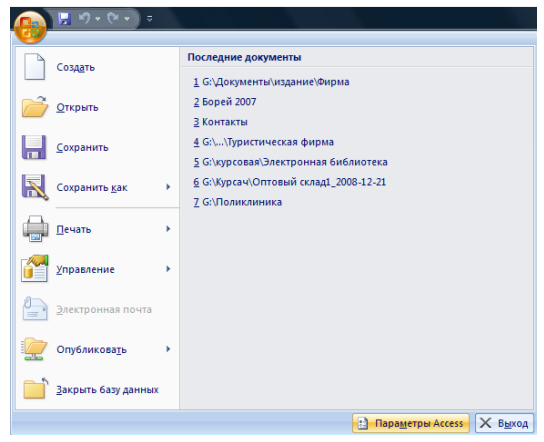
Рис. 14. Задание параметров Access
Этап № 5 Создание отчетов
Отчеты предназначены для вывода информации на печать. Часто данныев них располагаются в табличной форме. В отличие от распечаток таблиц илизапросов отчет дает более широкие возможности сортировки и группировкиданных, он предоставляет возможность добавлять итоговые значения, а также поясняющие надписи, колонтитулы, номера страниц, стили и различные графические элементы.
Создавать отчеты в базе данных Access можно несколькими способами:
с помощью Мастера отчетов;
на основе таблиц или запросов;
в режиме Конструктора.
1. В окне базы данных выполните команду: вкладка ленты Создание →
панель инструментов Отчеты → Мастер отчетов.
2. Выберите из списка таблицу (или запрос), которая будет использована
как источник данных (например, запрос Адреса клиентов).
3. В появившемся диалоговом окне Создание отчетов (рис. 15) переместите все доступные поля в область «выбранные поля».
Рис. 15. Мастер отчетов
4. С помощью Мастера отчетов создайте отчет Дни рождения. В качестве источника данных используйте таблицу Сотрудники.
5. Если требуется напечатать почтовые наклейки, Access предоставляет
такую возможность. Для этого выделите таблицу Клиенты и выполните команду: вкладка ленты Создание → панель инструментов Отчеты → Наклейки.
6. В появившемся диалоговом окне (рис. 16) укажите размер наклейки,
систему
единиц, тип наклейки и нажмите кнопку
Далее.
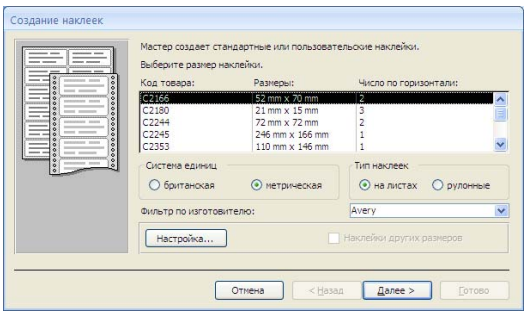
Рис. 16. Диалоговое окно Создание наклеек
7. На следующем шаге создания отчета установите шрифт, размер, цвет
текста и начертание. Нажмите кнопку Далее.
8. Выберите поля, которые будут размещаться на наклейке. Например,
Название компании, Адрес, Телефон и Факс. Если на каждой наклейке требуется вывести определенный текст, то введите его в прототип наклейки.
9. При необходимости измените название отчета с наклейками и нажмите кнопку Готово.
10. Иногда в отчетах требуется вычислять итоговые значения, среднее,
минимальное или максимальное значения, а также проценты. Для этого запустите Мастер отчетов и в качестве источника данных укажите запрос Суммазаказа.
11. В диалоговом окне Мастера, в котором задается порядок сортировки
записей,
нажмите кнопку Итоги (рис. 17).
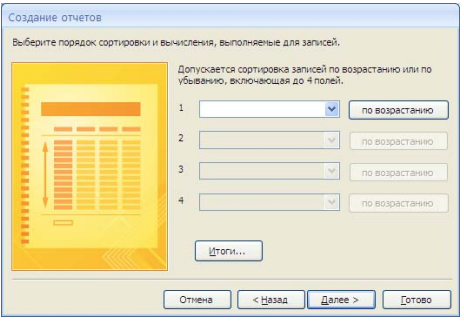
Рис. 17. Вычисление итоговых значений в отчетах
12. В диалоговом окне Итоги (рис. 18) для полей Сумма и Налог установите флажки в столбце sum, чтобы посчитать итоговую сумму.
Рис. 18. Вычисление итоговых значаний суммы
13. Далее выполните все шаги Мастера и нажмите кнопку Готово.
14. Создайте отчет Дни рождения, используя в качестве источника данных запрос Дни рождения.
15. Составьте отчет Выполненные заказы, в котором будут данные о ком-
пании и сумме заказа. Вычислите итоговую сумму, среднее значение (Avg) имаксимальную сумму для каждой фирмы.
Контрольные вопросы
Что называется базой данных (БД)?
Что такое система управления базами данных (СУБД)?
Чемотличается Microsoft Excel от Microsoft Access?
Какие объекты базы данных Microsoft Access вы знаете?
Какой объект в базе данных является основным?
Что называется полями и записями в БД?
Какие типы данных вы знаете?
Как можно переименовать поле?
Как можно создать поле с раскрывающимся списком?
С каким расширением сохраняется файл БД Access?
С помощью чего можно создавать таблицы?
Что такое ключевое поле?
Как установить несколько ключевых полей?
Как установить связи между таблицами?
Какие существуют отношения между таблицами?
Что означают на схеме данных «1» и «∞»?
Зачем нужен Мастер подстановок?
Для чего предназначены запросы?
Какие виды запросов вы знаете?
С помощью чего можно создавать запросы?
Для чего используют запрос с параметром?
Как можно сделать вычисления в запросах?
. Что означает запись в условии запроса « =50»?
Можно ли создавать запросы на основе нескольких таблиц? 23
Для чего предназначены формы?
Почему форма является незаменимым средством в БД?
С помощью чего можно создавать формы?
На основе чего можно создавать формы?
Как создать кнопку на форме?
Как можно разместить несколько таблиц и запросов на одной форме?
Как создать главную кнопочную форму?
Контрольные вопросы
Для чего предназначены отчеты?
Какие способы создания отчетов вы знаете?
Как в отчетах можно посчитать итоговые значения?
Какие итоговые значения можно посчитать в отчетах?
Как в Access напечатать почтовые наклейки?
